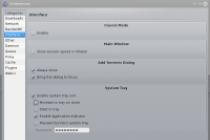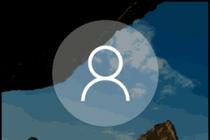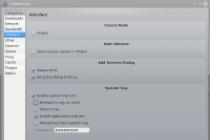Təlimat
Bir şəkil iki səbəbə görə uzana bilər: birincisi, buna görə yanlış ayar ekran parametrləri; ikincisi, yoxluğunda tələb olunan sürücü sistemdə quraşdırılmış video kart üçün.
Birinci halda uzanan təsviri düzəltmək çox sadədir. Windows XP əməliyyat sistemi üçün "Başlat" - "İdarəetmə Paneli" - "Ekran" - "Ekran Parametrləri" açın və lazımi təsvir ölçüsünü təyin edin. Adi bir monitor üçün normal ekran qətnaməsi 1024x768 pikseldir. Noutbuklar üçün tipik olan 16:9 aspekt nisbətinə malik monitor üçün 1366x768 piksel. "OK" düyməsini basın - ekranın qətnaməsi dəyişdiriləcək. Qiymətləndirin - əgər normallaşıbsa, dəyişiklikləri təsdiqləyin. Əgər yoxsa, digər ekran seçimlərini seçməyə cəhd edin.
Windows 7 əməliyyat sistemində ekranın təsvir ölçüsünü dəyişdirmək üçün iş masasının boş sahəsinə sağ klikləyin. Açılan kontekst menyusunda "Ekran Çözünürlüğü" seçin. Əlavə fərdiləşdirmə Windows XP üçün parametrdən fərqlənmir.
Video kart sürücüsü olmadığı təqdirdə vəziyyət bir qədər daha mürəkkəbdir. Sürücünün quraşdırılıb-qurulmadığını müəyyən etmək çox sadədir - istənilən pəncərəni açın və onu siçan ilə sürükləməyə çalışın. Sürücü olmadıqda, pəncərə nəzərəçarpacaq təhrif ilə yavaş-yavaş hərəkət edəcək.
Sürücüyü quraşdırmaq üçün "Başlat" - "İdarəetmə Paneli" - "Sistem" - "Təchizat" - "Cihaz meneceri" - "Ekran Adapterləri" açın. Sürücü quraşdırılmayıbsa, video kartınız siyahıda sarı sual işarəsi ilə qeyd olunacaq. Sual işarəsi olan xətti siçan ilə iki dəfə vurun, görünən pəncərədə "Yenidən quraşdırın" düyməsini basın. Sürücü diskiniz varsa, onu sürücünüzə daxil edin və Next düyməsini basın. Quraşdırıcı avtomatik olaraq tapacaq və quraşdıracaq tələb olunan fayllar. Sürücü kompüterin sabit diskində yerləşirsə, ona gedən yolu göstərin.
Əsas çətinliklər noutbuklarda video kart sürücülərini quraşdırarkən yaranır. Hansı sürücüyə ehtiyacınız olduğunu tapmaq üçün Aida64 (Everest) istifadə edin. Onu işə salın və video kartın dəqiq məlumatlarına baxın. Bu məlumatlardan istifadə edərək, istehsalçınızın veb saytına daxil olun və sizə lazım olan sürücünü tapın.
Bəzi hallarda, Windows XP ilə quraşdırma diski sürücülərin quraşdırılması ilə bağlı problemləri həll etməyə kömək edə bilər. Windows qurmaq XP Zver. Bu montajda çoxlu sayda sürücü var, lakin siz onları birbaşa quraşdıra bilməyəcəksiniz, çünki onlar doludur. OEMDRV qovluğundan sizə lazım olan arxivi kopyalayın - məsələn, ATI və Nvidia video kartları üçün DP_Video_ATI_Nvidia_911rc9.7z, onu çıxarın. Sonra yenidən sürücü quraşdırma prosedurunu yerinə yetirin və paketdən çıxarılan sürücülərin olduğu qovluğa gedən yolu göstərin.
Salamlar, əziz abunəçilər və bloqumun oxucuları! Çox vaxt Windows 10 istifadəçiləri ekranın daralması, nişanların artması və ümumi mənzərənin olduqca qeyri-səlis olması ilə qarşılaşırlar. Monitor ekranı daraldıqda onu necə genişləndirmək olar və onu necə bərpa etmək olar, aşağıdakı məqalədə izah edəcəyəm. Oxucu bunun niyə Windows 7 və ƏS-in daha yeni versiyalarında baş verdiyini öyrənə biləcək.
Monitor ekranındakı görüntünün dəyişməsinə səbəb ola biləcək 4 əsas səbəb var:
- qətnamə səhv seçilmişdir;
- video kart sürücüsü quraşdırılmayıb;
- ikinci displey qoşulmuşdur;
- Monitor səhv qurulub.
Bütün variantları ayrıca və ətraflı nəzərdən keçirin.
Yanlış masa üstü qətnaməsi
Bu, yeni cihazda və ya yeni quraşdırılmış OS-də baş verə bilər. Periyodik olaraq, təsir, qətnaməni tənzimləmək imkanı olan tətbiqlər və oyunlar səbəb olur.
Windows 7-də, iş masasının istənilən sahəsində xassələri və onlarda "fərdiləşdirmə" seçməlisiniz. Windows 10-da "fərdiləşdirmə" əvəzinə "ekran parametrləri" maddəsi var. O, bizim üçün maraqlıdır. 10-cu OS üçün istifadəçi dərhal maraq menyusuna gedəcək, 7-də əlavə olaraq "ekran parametrlərinə" keçməlisiniz. Sonra, biz sadəcə olaraq müxtəlif ayırdetmə variantlarını sıralayırıq və hansının optimal təsviri verəcəyinə baxırıq. Seçimimizi saxladıqdan sonra.
Sürücü
Video kart görüntüyə cavabdeh olan qovşaqdır. Video kartın drayveri quraşdırılmayıbsa və ya köhnəlmiş, xarab olubsa, displey düzgün göstərilməyə bilər. İstehsalçının saytından ən son sürücünü yükləməli və quraşdırmalısınız. Yenidən başladıqdan sonra hər şey düzgün işləməyə başlamalıdır.
İkinci seçim sadəcə sürücünü yeniləməkdir. Üçüncü tərəf tərtibatçılarından tətbiqlər etmək daha yaxşıdır. Intel-dən proqram var. O, proqram təminatının düzgün versiyasını tapacaq, proqramın hansı dəyişikliklərə səbəb olacağını sizə xəbər verəcəkdir. Əgər yeniləmə standart vasitələr Windows, sürücünün tapılmaması mümkündür. Adətən Microsoft-un standart proqramı 10 hadisədən 1-də yeni sürücü tapır. Qalan vaxtda yazır ki, hər şey düzgün quraşdırılıb və bu doğru deyil.
Video kartınız üçün drayver tapmaqda çətinlik çəkirsinizsə, kompüterinizlə birlikdə gələn diskləri götürüb onlardan quraşdırmağı məsləhət görürəm. İşin mənfi tərəfi odur ki, sürücü orada yeni deyil və onu yeniləmək lazımdır.
Quraşdırılmış video kartın modelini bilməyənlər üçün Everest proqramını kompüterə quraşdırmağı məsləhət görürəm, doldurulma ilə bağlı bütün məlumatları verir. sistem bloku. Laptopda hər şey daha asandır. Aparatın modelinə baxmaq kifayətdir, bu, noutbukun aşağı hissəsindən stikerdə yazılıb. Sonra, istehsalçının veb saytına daxil olun və cihazınızı tapın. Saytdakı bütün qovşaqlar üçün sürücülər var, yalnız əməliyyat sisteminə uyğun proqramı seçmək qalır.
İkinci monitor
Bəzən istifadəçilər ikinci ekranı birləşdirdikdən sonra noutbukda və ya kompüterdə təsvirin dəyişməsi faktı ilə qarşılaşırlar. Bəlkə də şəklin dəyişməsinə səbəb olan odur. Söndürməklə bunun mümkün olub olmadığını yoxlayın, əgər səbəb ondadırsa, monitor ekranı və ikinci displey üçün qətnaməni hər biri üçün ayrıca təyin etməklə aradan qaldırılır. Bu, birinci abzasda təsvir edildiyi kimi edilir, yeganə fərq istifadəçinin əvvəlcə monitor 1-i seçməsi və təsvir ölçüsünü təyin etməsi, sonra 2-ci monitoru seçməsi və bunun üçün öz həllini təyin etməsidir.
Monitorun qurulması
Bəzən monitorun özünün parametrlərində uğursuzluq baş verir. Bu halda, cihazın özündə yerləşən düymələrə müraciət etməli olacaqsınız. Menyuda bir neçə maddə var. Şəkli sola və sağa sürüşdürən biri ilə maraqlanırıq. Bu elementi seçmək və şəklin bütün ekranı doldurması üçün hərəkət etdirmək üçün düymədən istifadə etmək kifayətdir. Bundan əlavə, onu künclərə uzatan bir şəkil qəbulu var. Bəzən o kömək edə bilər. Ekranın bütün parametrləri yenidən qurmaq funksiyasının olub-olmamasına da diqqət yetirməyə dəyər. Onu istifadə etmək yaxşıdır, çünki o, sadəcə geri dönəcəkdir ilkin vəziyyət və mütləq doğru idi.
Nəticə
Bəzən istifadəçilər ekranı genişləndirmək və ya daraltmaqla üzləşirlər sosial şəbəkələrdə. Bu, sinif yoldaşlarında və ya VK-da baş verə bilər. Bu halda nə etməli? Əslində hər şey çox sadədir. Fakt budur ki, şəklin miqyası təsadüfən dəyişdirilə bilər - artırıla bilər və ya əksinə azaldı. Orijinalı quraşdırmaq asandır. Klaviaturada CTRL düyməsini basın və sonra orijinal versiyanı əldə etmək üçün şəkli miqyaslaşdırmaq üçün təkərdən istifadə edin. İkinci yol, brauzer parametrlərinə getmək və böyütməni normal vəziyyətə qaytarmaqdır. Çox vaxt bu elementi uzun müddət axtarmağa belə ehtiyac yoxdur, o, brauzerin əsas menyusunda yerləşir.
Monitorda təsviri dəyişə bilən əsas məqamları təhlil etdik. Yuxarıda göstərilən üsullardan biri kömək edəcək, əks halda effekt hardware nasazlığından qaynaqlanır və burada xidmətin köməyi tələb olunacaq.
Diqqətinizə görə təşəkkürlər! Tezliklə blog səhifələrimdə görüşənədək! Hörmətlə, Rostislav Kuzmin.
Kompüter ekranının əsas parametri onun ayırdetmə qabiliyyətidir - vahid sahəyə düşən nöqtələrin sayı. Nə qədər çox olsalar, görüntü bir o qədər aydın olacaq. Formal olaraq, ekranı genişləndirmək sadəcə qeyri-mümkündür, çünki bir düym üçün piksellərin sayı istehsalçı tərəfindən müəyyən edilir və sabit bir rəqəmdir. Ancaq şəkli indi olduğundan daha aydın və böyük edə bilərsiniz.
Ən böyük qətnamə
Kompüterinizdə mövcud olan maksimum təsvir ölçüsünü aşağıdakı kimi tapmaq olar:

Açılan pəncərədə dəyərlər parametrin əksinə qurulacaq, siyahını açaraq, maksimum mövcud dəyəri görəcəksiniz. Burada, kaydırıcıyı lazımi səviyyəyə köçürməklə, əvvəllər daha kiçik olsaydı, ekranı genişləndirə bilərsiniz.
Problem həlləri
Çox vaxt istifadəçilər brauzerdəki səhifə ölçüsü çox kiçik olduqda problemlə qarşılaşırlar. Bu problemi həll etmək üçün mürəkkəbliyi ilə fərqlənməyən üç əsas yol var. Ekranı genişləndirməyin ilk üsulu "Ctrl" və "+" düymələrini eyni vaxtda basmaqdır. Bu kombinasiya ekran miqyasını daha yüksək miqyasda dəyişəcək. "plus" "-" əvəzinə basaraq ölçüsünü əks istiqamətdə dəyişəcəksiniz.
Ekranı genişləndirmək üçün aşağıdakı üsuldan istifadə etmək üçün İnternet brauzerinin parametrlər menyusuna baxmaq lazımdır. Bütün addımları bir nümunə ilə izah edəcəyik. Google Chrome, lakin hərəkətlərin alqoritmi hər yerdə eyni olacaq:

Həmçinin şrift parametrləri menyusunda İnternetdəki şəkillərin həllinə təsir etmədən hərflərin ölçüsünü artıra bilərsiniz. Görmə qabiliyyəti zəif olan insanlar üçün çox faydalıdır, çünki səhifəni böyütməklə saytlarda sörf etmək olduqca əlverişsiz olacaq.
İş masası uzantıları
İşçinin uzadılması haqqında danışın windows iş masası tam doğru deyil. Siz nişanların, keçidlərin, faylların və qovluqların ölçüsünü artıra bilərsiniz, lakin ekran həlli parametrlərinə təsir etmirsiniz. Bu tapşırığı yerinə yetirməyin iki yolu var.
Hazırda məişət və elektron avadanlıq mağazalarında çoxlu sayda monitor modelləri təklif olunur. Hər bir alıcı, seçim edərkən, kompüterdə işləyərkən qarşısına qoyduğu məqsədləri rəhbər tutur.
Bəzi tapşırıqlar ekranın daha böyük iş sahəsini tələb edir. Bu problemi əməliyyat sisteminin daxili xüsusiyyətlərindən istifadə edərək həll edə bilərsiniz. Nümunə olaraq, monitorda ekranı bir neçə yolla genişləndirməyə çalışaq.
Tez məqalə naviqasiyası
Ekran həlli
Ekran qətnaməsinin təyin edilməsi proseduru əməliyyat sisteminin versiyasından asılıdır.
Windows XP-də sizə lazımdır:
- "Xüsusiyyətlər" -> "Parametrlər" seçin;
- Müvafiq qətnaməni təyin edin.
Windows 7 və ya Windows 8-də sizə lazımdır:
- İş masasında sağ klikləyin;
- "Ekran həlli" pəncərəsini açın;
- İcazə təyin edin.
Əməliyyat sisteminin nasazlığı
Bəzən əməliyyat sistemində yenidən quraşdırma və ya qəza nəticəsində ekran daha daralır və genişləndirmə parametri heç nə etmir (və ya mövcud deyil). Bu halda, edə bilərsiniz:
- Kompüter monitorunda idarəetmə panelindən istifadə edin;
- Video kart sürücüsünü yoxlayın və lazım olduqda yenidən quraşdırın.
Video kart sürücü
Monitorda ekranın daralmasının səbəbi tez-tez video kartın sürücüsü ilə bağlı problemlərdir. Bunu yoxlamaq üçün sizə lazımdır:
- "Kompüterim" üzərinə sağ vurun;
- "Xüsusiyyətlər" bölməsinə keçin;
- "Cihaz meneceri" ni açın;
- Bir video kartı tapın və yanında bir nida işarəsi olub olmadığını yoxlayın;
- Sağ siçan düyməsi ilə çağırılan kontekst menyusunda "Sürücü yeniləyin" seçin və ya yenidən quraşdırın proqram təminatıəl ilə.
Əlavə monitor
Dəyişmək standart tərif monitor tərəfindən dəstəklənən görüntü keyfiyyətinin pisləşməsi ilə nəticələnə bilər. Ona görə də belə hallarda fərqli monitordan istifadə edə bilərsiniz. Bunun üçün sizə lazımdır:
- Başqa bir monitoru ikinci video kart konnektoruna qoşun;
- Monitor parametrləri menyusuna keçin;
- "Tap" düyməsini basın;
- Sistem əlavə cihazı tanıyana qədər gözləyin;
- İkinci monitorun qrafik şəklini seçin;
- "Bu ekranı əsas ekran et" funksiyasını aktivləşdirin.
- "Bu ekranı genişləndir" seçimini seçin (on əlavə monitor bütün qısa yollar yox olacaq, yalnız iş masası şəkli göstəriləcək);
- Proqramı kursorla birinci monitordan kənara çəkərək əlavə monitorda işə sala bilərsiniz.
- Monitorları eyni rezolyusiyaya qoyun (əks halda, bütün iş sahəsi onlardan birində tutulmayacaq).
Ustadın cavabı:
Şəkil elementlərinin kompüter ekranında düzgün göstərilməsi, görmə qabiliyyətini gərginləşdirmədən onun üzərində işləmək bacarığı - hər şey ekranın təsvir ölçüsünün hansı parametrlərinin təyin olunduğundan asılıdır. Adətən, əməliyyat sistemi yenidən quraşdırıldıqdan və ya sistem faylları yeniləndikdən sonra ekranın təsvir ölçüsünün düzgün qurulmadığı ortaya çıxır.
Şəklin uzanmasının iki səbəbi var: birincisi, ekran parametrlərinin yanlış parametrlər; ikincisi yoxluqdur düzgün sürücü sistemdə quraşdırılmış video kart üçün.
Birinci halda, uzanan ekranı düzəltmək çox asandır. Əgər istifadə edirsinizsə əməliyyat sistemi Windows XP, sonra "Başlat", sonra "İdarəetmə Paneli", sonra "Ekran" ı açın. Açılan pəncərədə "Parametrlər" sekmesini seçin və lazımi ekran qətnaməsini təyin etmək üçün kaydırıcıdan istifadə edin. Adi bir monitorunuz varsa, normal ekran həlli 1024x768 pikseldir. Noutbuk üçün tipik olan 16:9 aspekt nisbətinə malik bir monitorunuz varsa, istədiyiniz ekran təsviri 1366x768 pikseldir. Kaydırıcıyı istədiyiniz parametrə təyin etdikdən sonra "OK" düyməsini basın. Ekran həlli dəyişəcək. Onu qiymətləndirin və normaldırsa, ekranınızda görünəcək müvafiq pəncərədə dəyişiklikləri təsdiqləyin. Əgər yoxsa, başqa ekran parametri seçin.
Əgər sizdə Windows 7 əməliyyat sistemi quraşdırılıbsa, ekranın təsvir ölçüsünü dəyişdirmək üçün iş masasının boş sahəsinə sağ klikləyin. "Ekran qətnaməsi" maddəsini seçməli olduğunuz kontekst menyusunu görəcəksiniz. Bundan sonra, Windows XP ilə eyni şəkildə ekran həllini tənzimləyirsiniz.
Video kart sürücünüz yoxdursa, vəziyyət bir qədər daha mürəkkəbdir. Sürücünün quraşdırılıb-qurulmadığını öyrənmək sadədir - götürün, istənilən pəncərəni açın, məsələn, "Kompüterim" və siçan ilə hərəkət etdirməyə çalışın. Pəncərə nəzərəçarpacaq təhriflə, yavaş-yavaş, sürüşkən hərəkət edirsə, bu, sürücünün itkin olduğunu bildirir.
Sürücüyü quraşdırmaq üçün Başlat'ı, sonra İdarəetmə Panelini, sonra Sistem'i açın. Görünən pəncərədə "Təchizat" sekmesini seçin, "Cihaz meneceri" düyməsini basın, siyahıdan "Ekran adapterləri" ni seçin. Sürücü quraşdırılmayıbsa, video kart sarı sual işarəsi ilə qeyd olunacaq. Sual işarəsi olan sətirə iki dəfə klikləyin. "Yenidən quraşdırın" düyməsini sıxmağınız lazım olan bir pəncərə görünəcək. Sahib olduğunuz sürücü diskini sürücüyə daxil edin və Next düyməsini basın. Proqram avtomatik olaraq lazımi faylları tapıb quraşdıracaq. Sürücü kompüterinizin sabit diskində yerləşirsə, ona gedən yolu göstərməlisiniz.
Əsasən, noutbukda video kart sürücülərini quraşdırmaq lazım olduqda çətinliklər yaranır. Hansı sürücüyə ehtiyacınız olduğunu öyrənmək üçün Aida64 (Everest) proqramından istifadə edin. Proqramı işə salmaq və video kartın məlumatlarını görmək lazımdır. Əldə edilən məlumatlardan istifadə edərək, laptop istehsalçısının veb saytına daxil olun və lazımi sürücünü tapın.
Bəzən əməliyyatı olan bir laptopda sürücülərin quraşdırılması ilə problemi həll etmək üçün Windows sistemi XP, istifadə edə bilərsiniz quraşdırma diski Windows XP Zver quruluşu ilə. Bu məclisdə çoxlu drayverlər var, lakin onlar dolu olduğuna görə onları dərhal quraşdıra bilməyəcəksiniz. Bunu etmək üçün OEMDRV qovluğunda sizə lazım olan arxivi tapın. Onu kopyalayın və açın. Bundan sonra, sürücünün quraşdırılması prosesini yenidən başladın və paketdən çıxarılan sürücünün yolunu göstərin.